
Лаптопите са чудеса на модерното инженерство, но без грижи те бързо губят своята пъргавина. За щастие, един прост годишен ритуал, както е описан от MakeUseOf, може да поддържа лаптопа с Windows „като нов“ много по-дълго.
„Тайната“ се крие в съчетаването на почистването на хардуера с почистването на софтуера. Резултатът? По-добра производителност, по-ниско нагряване, по-малко сривове и в крайна сметка - по-дълъг и щастлив живот на вашата машина.
Първо, започнете с почистване на хардуера. Прахът е тихият враг на лаптопите: той запушва вентилационните отвори, изолира радиаторите, кара вентилаторите да се въртят по-силно и води до ограничаване на производителността и дори повреда на компонентите с течение на времето.
Изключете лаптопа, изключете всичко от контакта и, ако е възможно, извадете батерията или деактивирайте вътрешното захранване. Използвайте кратки струи сгъстен въздух, за да издухате праха от вентилационните отвори, вентилаторите и портовете – внимателно, за да не завъртите вентилаторите твърде бързо или да повредите деликатни части.
Мека четка може да помогне за отстраняването на полепналия прах. Почистете клавиатурата, тъчпада, екрана и външните повърхности с кърпи без власинки, навлажнени с 90%+ изопропилов алкохол (никога не изливайте течности директно).
Ако може да отворите лаптопа, за да стигнете до компонентите, вижте дали можете да проверите окабеляването, проверете за разхлабени модули (RAM, SSD) и проверете за признаци на подуване на батерията. Ако термопастата е стара и температурите се покачват, помислете за внимателно нанасяне на нова термопаста между процесора/графичния процесор и радиатора. Тази задача е по избор и е свързана с по-голям риск, така че ако нямате опит и не ви се рискува, може да дадете лаптопа в сервиз за цялостно почистване и смяна на пастата.
След като машината е затворена, преминете към почистване и оптимизация на софтуера. Започнете, като стартирате „Почистване на диска“ (Disc Cleanup) (включително „Почистване на системни файлове“ (Cleanup system files) или активирате Storage Sense, за да премахнете временни файлове, кеширани остатъци от актуализации и директории Windows.old.
Тези файлове могат да се увеличат с времето и да изтощават производителността. След това отворете „Диспечер на задачите“ (Task Manager) - „Стартиране“ (Startup) и деактивирайте несъществените приложения, които се стартират автоматично, освобождавайки памет и ускорявайки времето за зареждане.
Актуализирайте Windows, драйвери, фърмуер и BIOS/UEFI (налични през приложението на производителя на лаптопа или от официалния му сайт), за да поправите грешки, недостатъци в сигурността и проблеми със съвместимостта на хардуера.
След това стартирайте Command Prompt (напишете името в търсачката на Start менюто) и въведете първо командата SFC /scannow, а след това и DISM /Online /Cleanup-Image /RestoreHealth, за да проверите за повредени системни файлове и да ги поправите. По желание, пресъздайте индекса за търсене на Windows или компресирайте прекалено големи бази данни (като Windows.edb), ако Explorer започне да забавя работата си – в повечето случаи тези команди са нужни само при по-сериозни затормозявания в ежедневното поведение на Windows.
И разбира се, архивирайте важните си файлове, преди да се впуснете в този процес. Грешки се случват и е по-добре да се предпазите, отколкото да съжалявате. След като всичко е почистено и оптимизирано, може да се насладите на освежен и оптимизиран лаптоп, който отново ще работи добре. В зависимост колко активно използвате машината и в какви условия, щателното почистване може да е един или два пъти в годината, а по-бързото- през месец-два. Смяна на термопастата в повечето случаи е нужна само, ако и след почистването на праха вентилаторите продължават да въртят много бързо и температурите остават високи.




















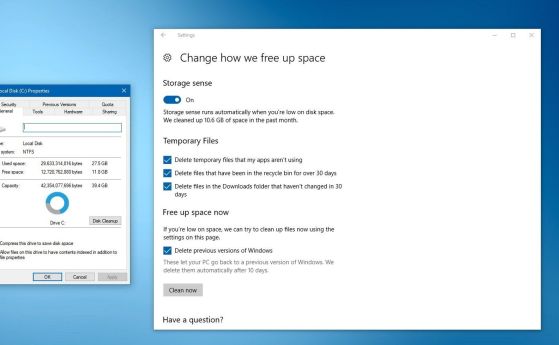
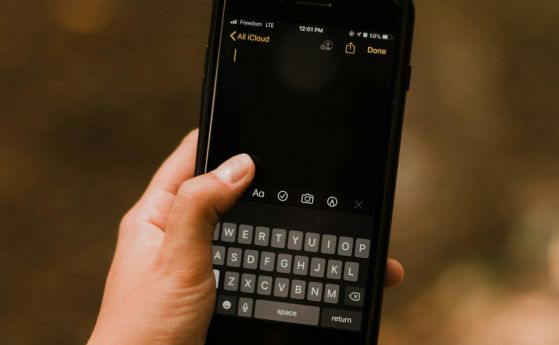


Коментари
Моля, регистрирайте се от TУК!
Ако вече имате регистрация, натиснете ТУК!
Няма коментари към тази новина !
Последни коментари